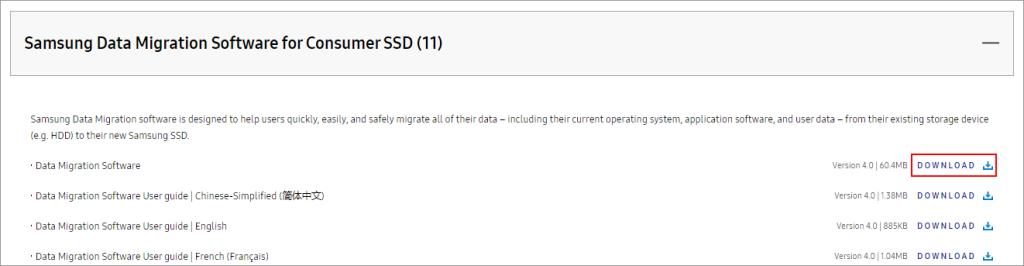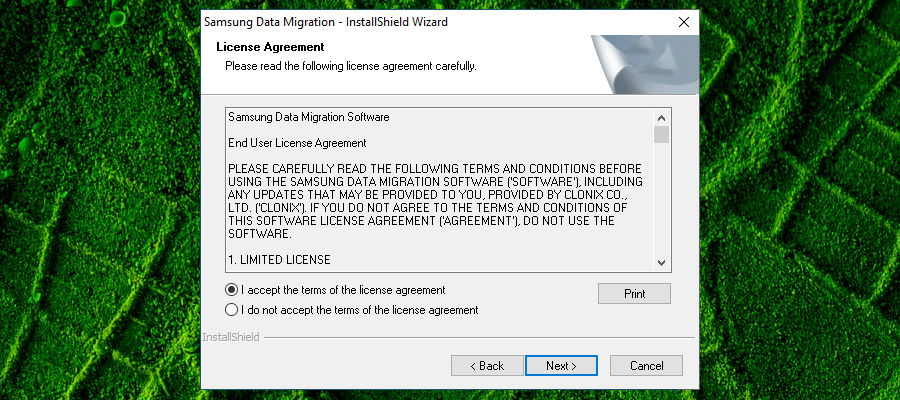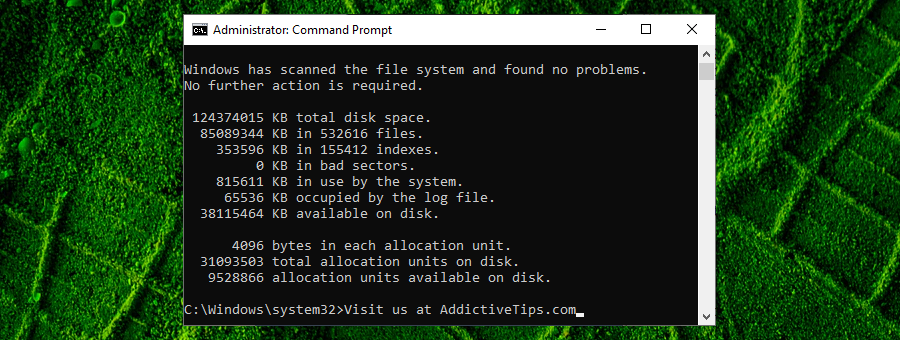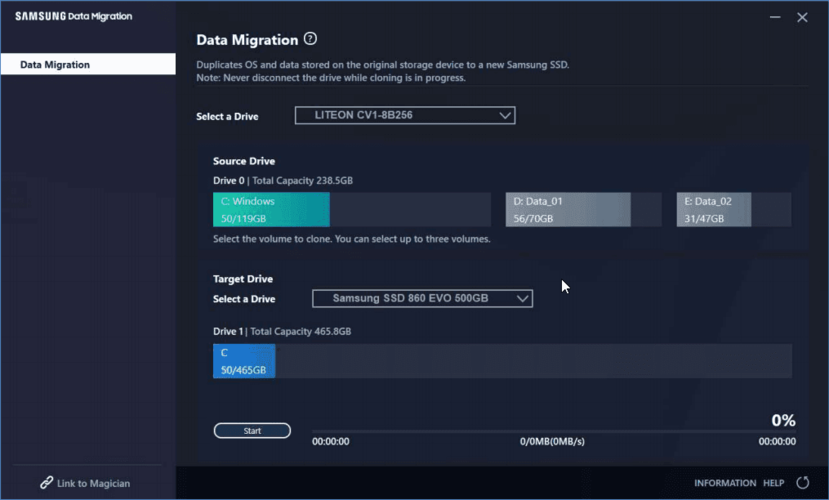إذا كنت قد اشتريت Samsung SSD مؤخرًا ، فإن أفضل طريقة لنقل بياناتك من محرك أقراص ثابت قديم وعمل نسخة احتياطية من كل شيء هي استخدام Samsung Data Migration .
كما خمنت على الأرجح ، إنه حل برمجي للنسخ الاحتياطي أنشأته شركة Samsung خصيصًا لخط محركات الأقراص الصلبة ومحركات الأقراص الثابتة.

على عكس الأدوات المساعدة الأخرى للنسخ الاحتياطي للبيانات ، فإن Samsung Data Migration سهلة الاستخدام بشكل لا يصدق ، وذلك بفضل واجهة نظيفة مع خيارات مباشرة.
يمكنك استخدامه لترحيل معلوماتك بسرعة وأمان إلى قرص آخر ، سواء كنت مهتمًا بالنسخ الاحتياطي للبيانات الشخصية أو برامج التطبيق أو نظام التشغيل بالكامل.
سنوضح لك كيف.
كيفية تنزيل Samsung Data Migration
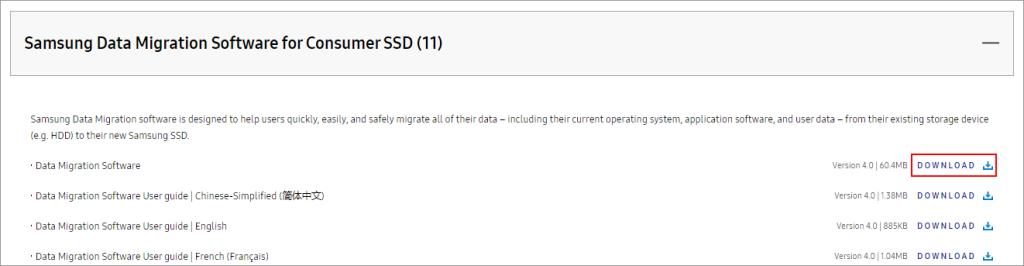
- قم بزيارة صفحة تنزيل Samsung
- قم بالتمرير لأسفل إلى قسم ترحيل البيانات
- انقر فوق Samsung Data Migration Software for Consumer SSD لتوسيع هذا القسم
- انقر فوق تنزيل بجوار برنامج ترحيل البيانات
الأداة مجانية تمامًا للاستخدام. وهو يدعم أنظمة تشغيل Windows فقط ، بالإضافة إلى أنواع قطاع التمهيد MBR و GPT.
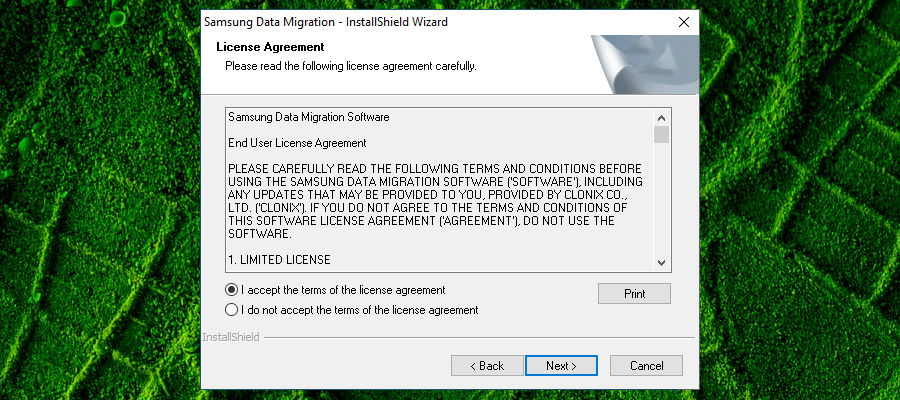
إعداد التطبيق سريع وسهل لأن كل ما عليك فعله هو تحديد لغة الإعداد ومراجعة اتفاقية الترخيص.
كيفية استخدام Samsung Data Migration
قبل استخدام أداة استنساخ Samsung Data Migration ، من الجيد التحقق من نظام التشغيل الخاص بك بحثًا عن القطاعات الفاسدة. يمكنك القيام بذلك بسهولة باستخدام أداة chkdsk:
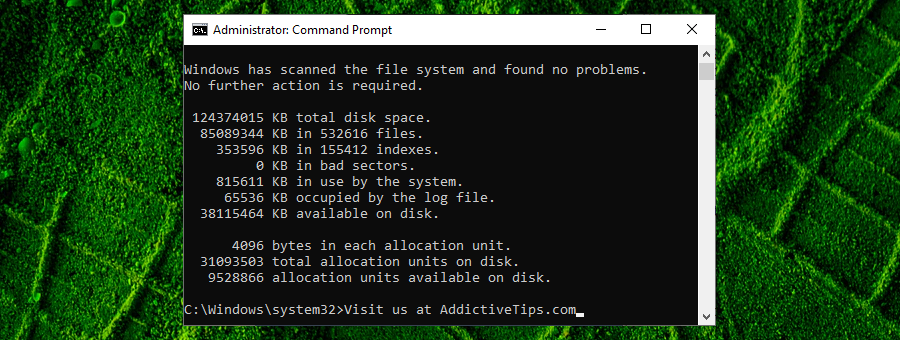
- قم بتشغيل موجه الأوامر كمسؤول
- أدخل chkdsk وانتظر النتائج بصبر
- إذا حدد Windows أي قطاعات تالفة ، فقم بتشغيل / f chkdsk
- قم بإعادة تشغيل جهاز الحاسوب الخاص بك
بعد chkdsk ، قم بتشغيل أداة برنامج ترحيل Samsung وقم بما يلي:
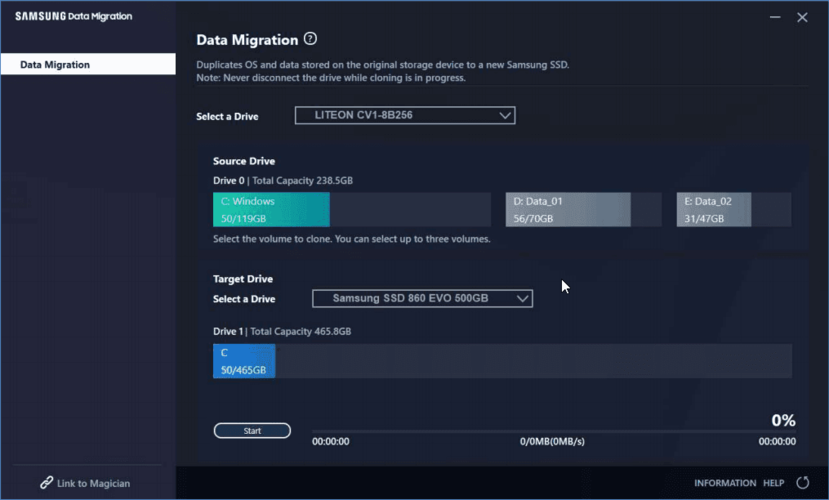
- تأكد من أن لديك Samsung SSD متصل بوحدة الكمبيوتر الخاص بك
- انقر فوق زر التحديث إذا كان SSD لا يمكن الوصول إليه في النافذة الرئيسية
- حدد محرك الأقراص المصدر الذي تريد نسخ البيانات منه
- اضبط محرك الأقراص المستهدف على Samsung SSD إذا لم يتم تحديده تلقائيًا
- انقر فوق ابدأ وانتظر
ما الذي يجب أن تعرفه أيضًا عن Samsung Data Migration
- قبل إدخال Samsung SSD الذي ترغب في ترحيل جميع معلوماتك عليه ، تحقق للتأكد من أنه لا يحتوي على أي بيانات مهمة. إذا كان الأمر كذلك ، فقم بإنشاء نسخة احتياطية في مكان ما. ذلك لأن حل ترحيل البيانات يقوم تلقائيًا بتنسيق SSD قبل نسخ نظام التشغيل الخاص بك.
- إذا لم يكن نظام التشغيل لديك مثبتًا على القرص المصدر ، فلن يعمل Samsung Data Migration. إنها ليست أداة نسخ احتياطي عادية لنسخ الملفات والمجلدات الشخصية.
- لا يتم دعم الأقراص المشفرة أيضًا ، مما يعني أنه يتعين عليك التخلص من أي حماية بكلمة مرور لتتمكن من قراءتها.
- أثناء عملية نسخ البيانات ، قم بتعليق جميع أنشطة الكمبيوتر. خلاف ذلك ، فإنك تخاطر بإتلاف القرص الخاص بك.
- يجب ألا تفصل Samsung SSD عن جهاز الكمبيوتر الخاص بك حتى يتيح لك تطبيق الترحيل معرفة اكتمال العملية بنجاح.
- من المستحيل اختيار البيانات الدقيقة التي ترغب في نسخها باستخدام Samsung Data Migration. يتم تحديد نظام التشغيل بالكامل بشكل افتراضي ، حتى قسم النظام المحجوز.
- إذا كنت تتساءل عما إذا كان Samsung Data Migration يعمل مع SSD آخر - فهو لا يعمل.
استنتاج
الأداة تؤدي وظيفتها بشكل لا تشوبه شائبة. يمكنك استخدام Samsung Data Migration لنسخ كل شيء من محرك الأقراص الثابتة إلى محرك أقراص الحالة الثابتة بسهولة - فقط حدد المصدر والوجهة ، ثم انقر فوق زر لبدء مهمة الاستنساخ.
لا يستغرق الأمر وقتًا طويلاً ، اعتمادًا على حجم الأقراص الخاصة بك. إنه سهل الاستخدام للغاية ومجاني تمامًا للاستخدام.
ومع ذلك ، لا يمكن لـ Samsung Data Migration أن تحل محل حل النسخ الاحتياطي الكامل. لذلك ، إذا كنت تبحث عن أداة موثوقة لمساعدتك في إنشاء نسخ آمنة بانتظام من ملفاتك ومجلداتك وتطبيقاتك ونظام التشغيل ، فيجب أن تبحث في مكان آخر.